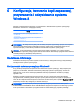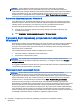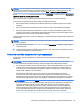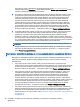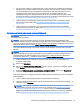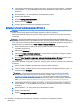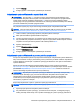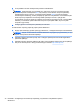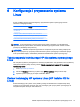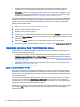User's Guide
3. Jeśli partycja odzyskiwania HP znajduje się na liście, uruchom ponownie komputer, a następnie
naciśnij klawisz esc, gdy wyświetlane jest logo firmy. Wyświetlone zostanie menu rozruchowe
komputera.
4. Naciśnij klawisz f11 w celu wybrania opcji Odzyskiwanie systemu.
5. Wybierz układ klawiatury.
6. Wybierz Rozwiązywanie problemów.
7. Wybierz polecenie Odśwież.
8. Postępuj zgodnie z instrukcjami wyświetlanymi na ekranie.
Korzystanie z funkcji resetowania systemu Windows 8
WAŻNE: Resetowanie nie powoduje utworzenia kopii zapasowej danych. Przed użyciem tej opcji
należy utworzyć kopię zapasową wszystkich potrzebnych danych osobistych.
Jeśli system Windows reaguje na polecenia, należy wykonać poniższe czynności, aby zresetować
urządzenie:
UWAGA: W celu wykonywania pewnych czynności funkcja kontroli konta użytkownika może
wymagać udzielenia zgody lub wprowadzenia hasła. Aby kontynuować zadanie, wybierz odpowiednią
opcję. Aby uzyskać informacje na temat funkcji Kontroli konta użytkownika, przejdź do menu Pomoc i
obsługa techniczna: Wybierz kolejno Start i Pomoc i obsługa techniczna.
1. Ustaw wskaźnik myszy w dolnym lub górnym prawym narożniku ekranu startowego, aby
wyświetlić panele funkcji.
2. Kliknij opcję Ustawienia.
3. Kliknij opcję Zmień ustawienia komputera w prawym dolnym rogu ekranu, a następnie wybierz
opcję Ogólne na ekranie ustawień komputera.
4. W pozycji Usuń wszystko z komputera i wykonaj reinstalację systemu Windows wybierz opcję
Rozpocznij, a następnie postępuj według instrukcji przedstawionych na ekranie.
Jeśli system Windows nie reaguje na polecenia, należy wykonać poniższe czynności, aby zresetować
urządzenie:
1. Jeśli to możliwe, wykonaj kopię zapasową wszystkich plików osobistych.
2. Jeżeli to możliwe, sprawdź istnienie partycji odzyskiwania HP: Na ekranie startowym wpisz k, a
następnie wybierz Komputer.
UWAGA: Jeżeli partycji odzyskiwania HP nie ma na liście lub nie można tego sprawdzić,
system należy przywrócić przy użyciu utworzonych nośników. Patrz Odzyskiwanie systemu
Windows 8 z napędu flash USB na stronie 29. Jeśli nie utworzono nośników odzyskiwania,
należy użyć nośnika odzyskiwania systemu operacyjnego Windows 8 (dostępnego oddzielnie).
Patrz Odzyskiwanie systemu Windows 8 za pomocą nośnika przywracania na stronie 29.
3. Jeśli partycja HP Recovery znajduje się na liście, uruchom ponownie komputer, a następnie
naciśnij klawisz esc, gdy wyświetlane jest logo firmy. Wyświetlone zostanie menu rozruchowe
komputera.
4. Naciśnij klawisz f11 w celu wybrania opcji Odzyskiwanie systemu.
5. Wybierz układ klawiatury.
6. Wybierz Rozwiązywanie problemów.
28 Rozdział 5 Konfiguracja, tworzenie kopii zapasowej, przywracanie i odzyskiwanie systemu
Windows 8